
در بازار خرید و فروش اشتراکی عکس به دلیل رقابت آزاد و حق انتخاب گسترده، عکاسان همواره تلاش میکنند باکیفیت بالا، موضوعات پر مصرف و خلاقیتهای چیدمان و عکاسی، فروش مناسبی به دست آورند. در این میان عوامل دیگری مانند کلمات کلیدی، نوع مجوزهای نشر، ارائه عکسهای رایگان، اطلاعات جداسازی عکس و … در افزایش فروش تأثیر دارد. این عوامل بازدید عکسهای شما را افزایش میدهد و یا افراد را برای خرید عکس شما تشویق میکند.
در این مطلب روش ایجاد و ذخیرهی اطلاعات جداسازی (Clipping Paths) که شانس بیشتری برای فروش به عکس شما میدهد را توضیح میدهیم. اطلاعات جداسازی به طراح امکان انتخاب آسان قسمتی از عکس را برای جدا کردن از پس زمینه میدهد.
مراحل زیر را برای ایجاد و ذخیره اطلاعات جداسازی روی فایل JPG طی کنید:
- عکس خود در نرمافزار فتوشاپ باز کنید.

- در قسمت Paths دستور Create new path را اجرا کنید.
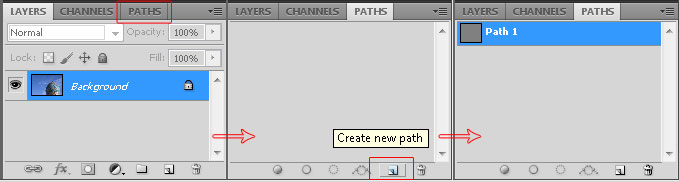
- با ابزار Pen Tool مرزهای تصویر خود را با دقت مشخص کنید و شکل را ببندید.
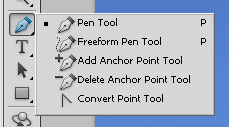

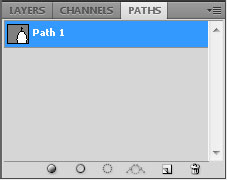
- برای پایان در مسیر …File/Save As (یا کلیدهای Shift+Ctrl+S) عکس را با فرمت JPEG ذخیره کنید.
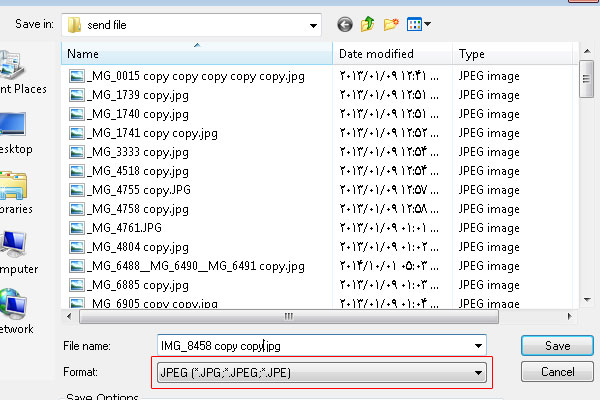

در بعضی عکسها شما میتوانید از ابزارهای Quick Selection Tool وMagic Wand Tool یا هر ابزار دیگری برای انتخاب استفاده کنید و بعد از انتخاب قسمتی از عکس که مورد نظر شماست، در قسمت Paths دستورMake work path from selection را اجرا کنید.
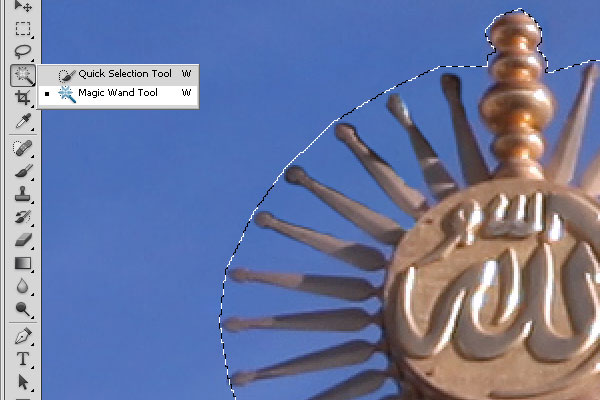

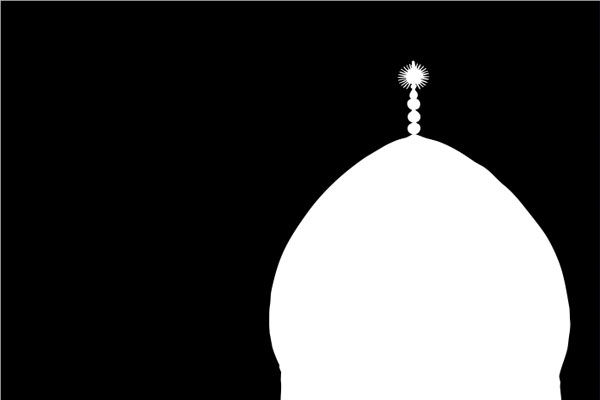
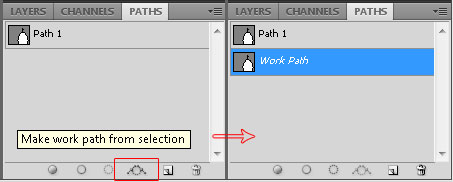
توجه کنید که روش دستی دقت بالایی دارد ولی وقتی از ابرازهای انتخاب(Select) در شکلها پیچیده استفاده کنید دقت کمتری خواهید داشت.
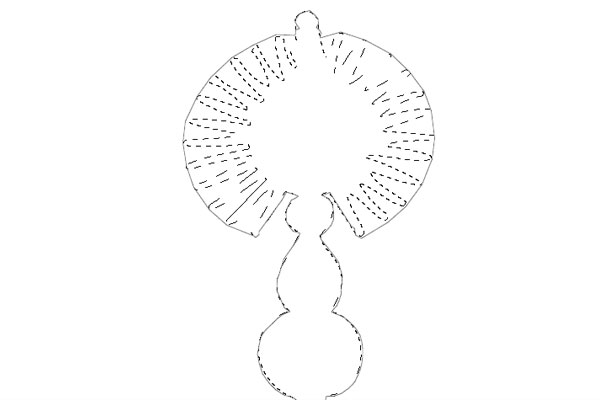

شما بعد از اجرای دستور Make work path from selection میتوانید با انتخاب Path و توسط ابزار Add Anchor Point Tool ویرایش مورد نظر را انجام دهید. البته خیلی هم سختگیری نکنید چون در چاپهای ابعاد کوچک جزییات زیادی مشخص نمیشود در چاپهای ابعاد حداکثری هم کسی نمیتواند کار را از نزدیک ببیند و باید برای دیدن از کار فاصله داشته باشد در نتیجه جزییات مشخص نخواهد شد. توجه کنید که خیلی سختگیری نکنید ولی دقت لازم را داشته باشید.
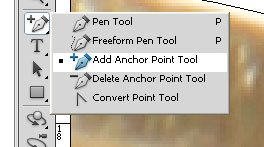
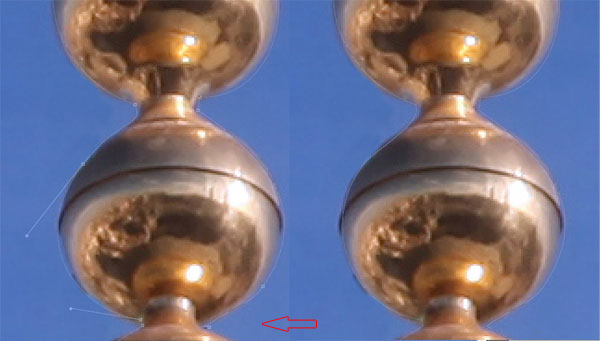
نکتههای دیگر:
در این حالت حجم عکس شما نسبت به عکس اصلی افزایش پیدا خواهد کرد.
در صورت Save For Web این اطلاعات ذخیره نخواهند شد.
شاد و پیروز باشید
محمدرضا سعیدی
عکسبردار
